
Crearea unui hard disk virtual este una dintre operațiile disponibile pentru fiecare utilizator Windows. Folosind spațiul liber al unității sale hard disk, puteți crea un volum separat dotat cu aceleași capabilități ca și HDD-ul principal (fizic).
Crearea unui hard disk virtual
Sistemul de operare Windows are utilitarul "Management Disk" care funcționează cu toate conectate la un computer sau laptop cu hard disk-uri. Cu aceasta, puteți efectua diverse operații, inclusiv crearea unui HDD virtual, care face parte din discul fizic.
- Rulați caseta de dialog "Run" cu tastele Win + R. În câmpul de intrare, scrieți diskmgmt.msc.

- O utilitate se va deschide. În bara de instrumente, selectați "Acțiune"> Creați un hard disk virtual.

- Fereastra va porni în ce setă următoarele setări:
- Locație
Specificați locul în care va fi stocat unitatea hard disk virtuală. Poate fi un desktop sau orice alt dosar. În fereastra locației de stocare, va trebui, de asemenea, să înregistrați numele viitorului disc.
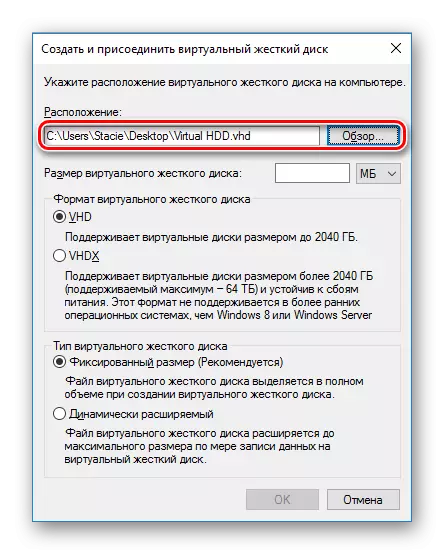
Discul va fi creat ca un singur fișier.

- Marimea
Introduceți dimensiunea pe care doriți să o evidențiați pentru a crea un HDD virtual. Poate fi de la trei megaocteți la mai multe gigaocteți.

- Format
În funcție de dimensiunea dimensiunii selectate, formatul său este configurat: VHD și VHDX. VHDX nu funcționează pe Windows 7 și mai devreme, prin urmare, nu vor exista astfel de setări în versiunile învechite.
Informații detaliate privind alegerea formularului sunt scrise sub fiecare element. Dar, de obicei, discurile virtuale sunt create până la 2 TB, astfel încât VHDX este practic utilizat în rândul utilizatorilor obișnuiți.

- Tip de
În mod implicit, opțiunea optimă este setată - "Dimensiune fixă", dar dacă nu sunteți sigur ce ar trebui să fie, utilizați parametrul "Dinamic expandabil".
A doua opțiune este relevantă pentru acele cazuri când vă este frică să alocați prea mult spațiu, ceea ce va fi mai târziu gol, sau prea puțin, iar apoi nu va exista un loc pentru a înregistra fișierele necesare.
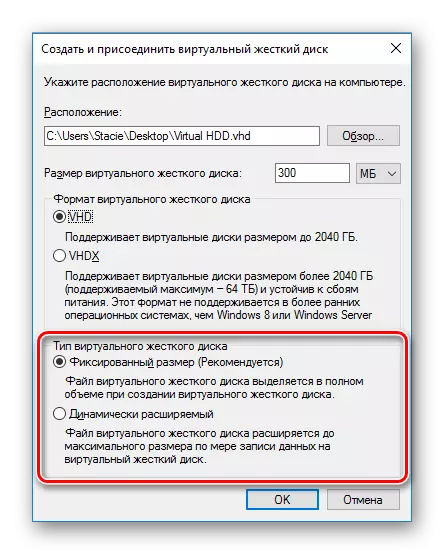
- După ce faceți clic pe "OK", va apărea un nou volum în fereastra "Management Disk Management".

Dar este încă imposibil de utilizat - prefața trebuie inițializată. Cu privire la modul de a face acest lucru, am scris deja în celălalt articol.
- Locație
- Discul inițializat va apărea în Windows Explorer.

În plus, Autorun va fi efectuat.

Citiți mai multe: Cum să inițializați hard diskul
Utilizarea HDD-ului virtual
Utilizați o unitate virtuală poate fi în același mod ca și discul obișnuit. Puteți să mutați diverse documente și fișiere la acesta, precum și să instalați al doilea sistem de operare, de exemplu, Ubuntu.
Acum știți cum să creați HDD virtual și să le utilizați. Fără îndoială, aceasta este o modalitate convenabilă de a organiza stocarea și deplasarea fișierelor.
